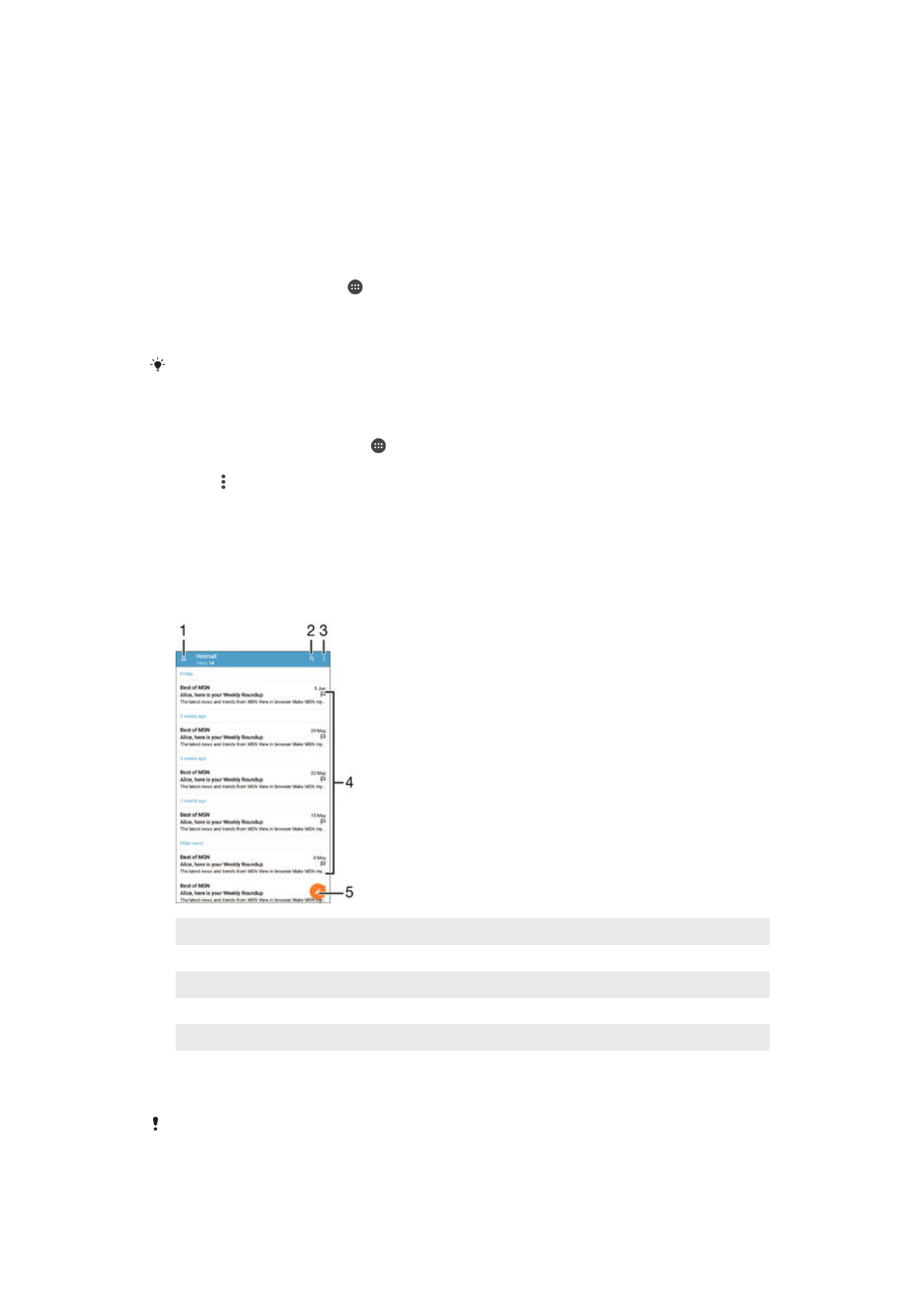
E-mailberichten verzenden en ontvangen
1
Lijst weergeven van alle e-mailaccounts en recente mappen
2
Zoeken naar e-mailberichten
3
Instellingen en opties openen
4
Lijst met e-mailberichten
5
E-mailbericht schrijven
Nieuwe e-mailberichten downloaden
•
Open het postvak IN en veeg naar beneden in de berichtenlijst.
Voordat u probeert om nieuwe e-mailberichten te downloaden, moet u controleren of u een
actieve gegevensverbinding hebt. Zie voor meer informatie over het opzetten van
gegevensverbindingen
Internet- en mms-instellingen
op de pagina 31 .
77
Dit is een internetversie van deze publicatie. © Uitsluitend voor privégebruik afdrukken.
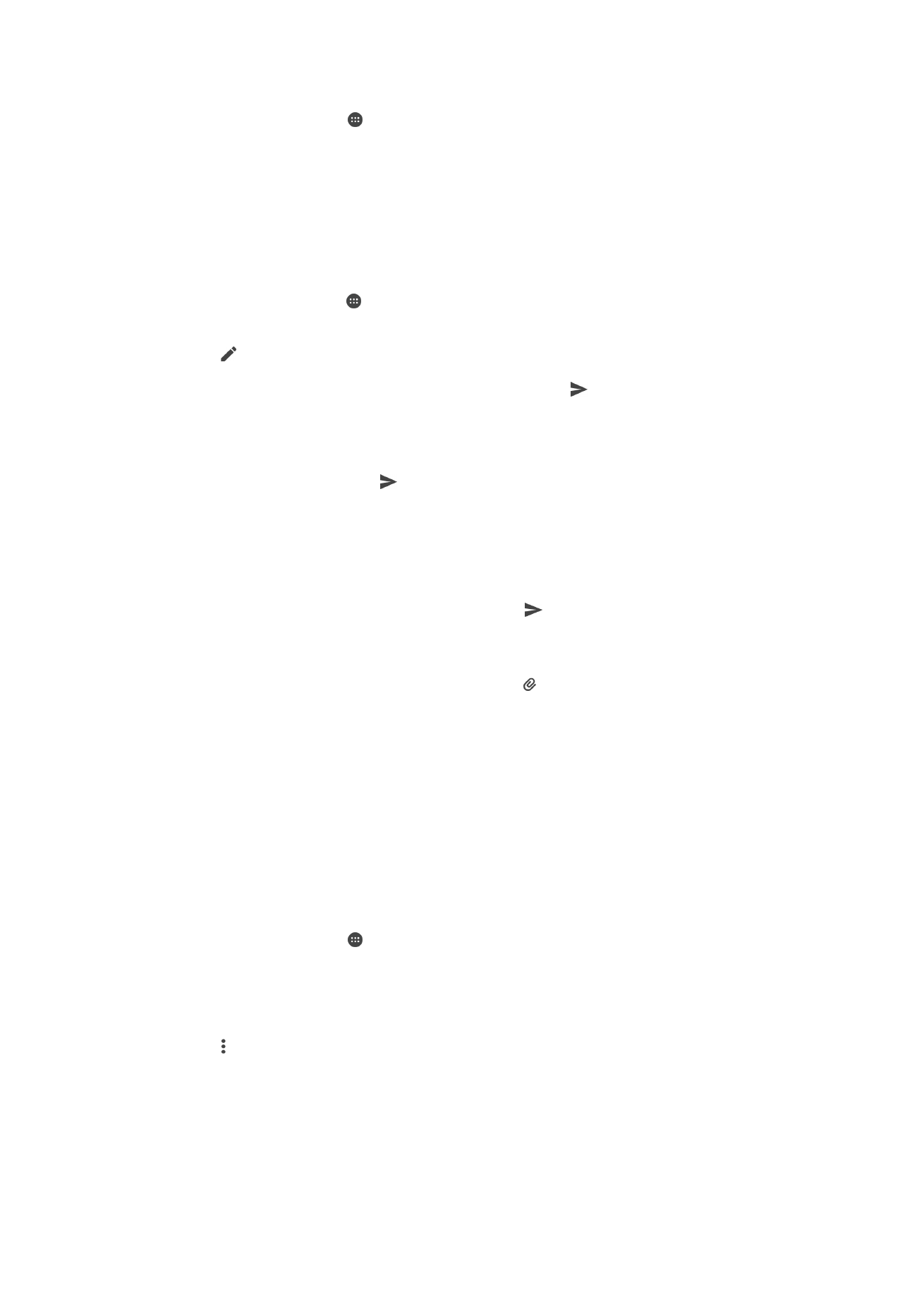
E-mailberichten lezen
1
Tik in het Startscherm op .
2
Zoek naar en tik op
E-mail.
3
Als u meerdere e-mailaccounts gebruikt, sleep dan de linkerrand van het scherm
naar rechts en selecteer het account waarmee u de e-mail wilt controleren. Sleep
de linkerrand van het scherm naar rechts en tik op
Gecombineerd Postvak IN als
u alle e-mailaccounts tegelijk wilt controleren,
4
Blader omhoog of omlaag in het postvak IN en tik op het e-mailbericht dat u wilt
lezen.
Een e-mailbericht maken en verzenden
1
Tik in uw Startscherm op ; ga naar en tik op
E-mail.
2
Als u meerdere e-mailaccounts gebruikt, sleep dan de linkerrand van het scherm
naar rechts en selecteer het account waarmee u de e-mail wilt verzenden.
3
Tik op en typ de naam of het e-mailadres van de ontvanger en selecteer een of
meer ontvangers uit de vervolgkeuzelijst.
4
Vul het onderwerp van de e-mail in, de e-mail zelf en tik op
Een e-mailbericht beantwoorden
1
Zoek en raak in het postvak IN het bericht aan waarop u wilt antwoorden en houd
het vast. Tik vervolgens op
Antwoord of Allen antwoorden.
2
Voer uw antwoord in en tik op .
Een e-mailbericht doorsturen
1
Raak in het postvak IN het bericht aan dat u wilt doorsturen en houd het vast. Tik
vervolgens op
Doorsturen.
2
Typ de naam of het e-mailadres van de ontvanger en selecteer een of meer
ontvangers uit de vervolgkeuzelijst.
3
Voer de tekst van het bericht in en tik vervolgens op .
De bijlage van een e-mailbericht weergeven
1
Zoek naar en tik op het e-mailbericht met de bijlage die u wilt weergeven. E-
mailberichten met bijlagen worden aangegeven met .
2
Tik na het openen van het e-mailbericht op
Laden. De bijlage wordt gedownload.
3
Als de bijlage is gedownload, tikt u op
Weerg..
Het e-mailadres van een afzender opslaan bij uw contacten
1
Zoek en tik op een bericht in uw postvak IN.
2
Tik op de naam van de afzender en tik op
OK.
3
Selecteer een bestaand contact of tik op
Nieuw contact maken.
4
Bewerk zo nodig de contactgegevens en tik op
Gereed.